Antivirový program Windows Defender je standardní součástí operačního systému Windows. Jeho deaktivace není jednoduchá a občas může chybně označit neškodný soubor jako nebezpečný. I přes určité nároky na systémové prostředky poskytuje solidní ochranu. Pokud ale Windows Defender opakovaně blokuje neškodný soubor nebo proces, může se zdát lákavé ho vypnout. To by ale výrazně zvýšilo riziko napadení vašeho systému. Mnohem rozumnější je nastavit výjimku pro konkrétní soubor, složku nebo proces, který Defender mylně blokuje. Následující text vám ukáže, jak na to.
Ještě než se pustíme do konkrétních kroků, je důležité si uvědomit rizika spojená s přidáváním výjimek do Windows Defenderu. Pokud vyloučíte soubor, který je ve skutečnosti škodlivý, váš systém může být ohrožen. Proto byste měli být při nastavování výjimek velmi opatrní. Pro provedení této operace budete potřebovat oprávnění administrátora.
Přihlaste se ke svému účtu s administrátorskými právy ve Windows 10. Otevřete aplikaci Nastavení a klikněte na kategorii Aktualizace a zabezpečení. Zvolte položku Windows Defender a v dolní části okna najděte sekci „Vyloučení“. Klikněte na tlačítko „Přidat vyloučení“.
Máte možnost přidat tři typy výjimek: soubory a složky, specifické typy souborů a procesy. Pro vyloučení konkrétního souboru nebo složky, klikněte v sekci „Přidat vyloučení“ na „Soubory a složky“.
Dále klikněte na „Vyloučit soubor“ nebo „Vyloučit složku“ a v dialogovém okně vyberte požadované soubory nebo složky.
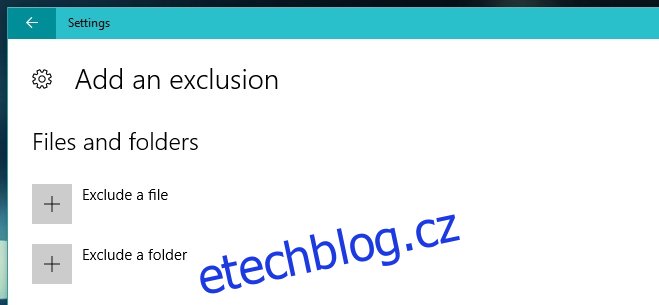
Pro vyloučení všech souborů určitého typu, například MP3, přejděte do sekce „Typy souborů“. Klikněte na „Vyloučit příponu souboru“ a zadejte příponu souboru, kterou chcete vyloučit, do zobrazeného dialogového okna.
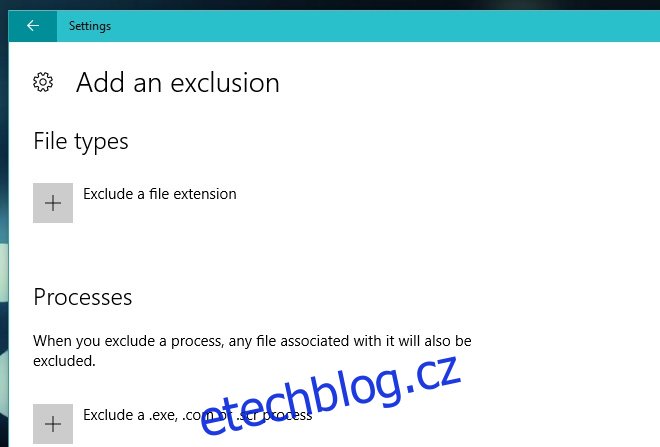
Pro vyloučení konkrétního procesu přejděte do sekce „Procesy“. Klikněte na tlačítko „Vyloučit proces .exe, .com nebo .scr“ a zadejte název procesu, který má být vyloučen. Znovu zdůrazňujeme, že je potřeba dbát maximální opatrnosti při zadávání názvů procesů. Pokud například vyloučíte „Chrome.exe“ a Chrome je váš výchozí prohlížeč, Windows Defender přestane chránit váš systém před škodlivými procesy spouštěnými v tomto prohlížeči.